Win 7打开网页显示乱码怎么办?Win7打开网页显示乱码的解决方法
摘要:Win7打开网页显示乱码的解决方法:第一步:打开网页网站出现乱码的情况,用鼠标点击右键网页中的空白位置,右键点击后会出现一个栏目窗口。第二步...
Win 7打开网页显示乱码的解决方法:
第一步:打开网页网站出现乱码的情况,用鼠标点击右键网页中的空白位置,右键点击后会出现一个栏目窗口。
第二步:在打开的菜单栏目窗口中点击【编码】,在编码窗口中点击选择【自动选择】选项,最后在切换到简体中文选项。
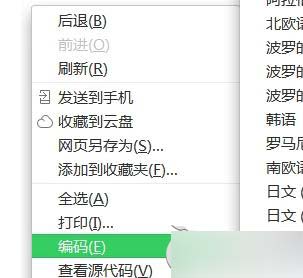
3、默认情况下都是选择自动选择选项,在IE浏览器中就会自动读取我们网页的编码,设置成为自动读取以后就不会出现乱码的情况了,设置完成后大家就可以重新打开浏览器,在打开网页看看是否还有乱码。
以上就是Win7打开网页显示乱码的解决方法,希望可以帮助到有相同问题的你
【Win 7打开网页显示乱码怎么办?Win7打开网页显示乱码的解决方法】相关文章:
★ win8.1开机提示ntldr is missing怎么办 win8.1开机提示ntldr is missing的解决方法
★ WinXP隐藏的文件无法显示怎么办 WinXP不能显示隐藏文件如何解决
★ Win10预览版14942 Edge浏览器闪退怎么办?Win10 Edge闪退官方解决方法
★ win10系统总是自动弹出事件查看器怎么办 win10电脑自动弹出事件查看器的解决方法
★ Win10桌面壁纸怎么设置?Win10更换桌面壁纸的方法
★ Win10安装JADE6.5提示缺少文件怎么办?Win10安装JADE6.5提示缺少文件解决方法
★ Win8应用闪退怎么办?Win8应用商店闪退问题的解决方法
★ win7玩CF电脑提示游戏环境异常怎么办 win7系统玩穿越火线提示游戏环境异常的解决方法
